Promijenite tekst okvira za pretraživanje Cortane u sustavu Windows 10
Windows 10 "Redstone 2", koji će s vremenom postati Windows 10 verzija 1703 kada bude objavljen, ima niz ugađanja za Cortanu za prilagođavanje izgleda i izgleda. Moguće je premjestiti okvir za pretraživanje na vrh okna za pretraživanje, prilagoditi njegovu boju obruba i omogućiti pretraživanje i slanje ikona glifa. Danas ćemo vidjeti kako promijeniti zadani tekst prikazan u okviru za pretraživanje Cortane u sustavu Windows 10.
Oglas
Od ovog pisanja, ogranak Redstone 2 predstavlja Windows 10 build 14946 koji je prije nekoliko dana objavljen za Fast Ring Insiders. Tako sam testirao ovo podešavanje u build 14946. Možda ne radi u starijim verzijama. Također, Microsoft ga može ukloniti kad god želi. Imajte to na umu ako koristite neku drugu verziju osim 14946.
Omogućuje vam izvođenje sljedećih podešavanja.
Promijenite tekst okvira za pretraživanje Cortane u sustavu Windows 10
Prema zadanim postavkama, okvir za pretraživanje ima sljedeći tekst vidljiv na programskoj traci:
Pitaj me bilo što

Moguće je promijeniti ovaj tekst u sve što želite.
Učinite to na sljedeći način.
- Otvorena Urednik registra.
- Idite na sljedeći ključ:
HKEY_CURRENT_USER\Software\Microsoft\Windows\CurrentVersion\Search\Flighting
Ako nemate takav ključ, samo ga kreirajte.
Savjet: možete brzo otvoriti aplikaciju za uređivanje registra pomoću željene tipke. Pogledajte sljedeći članak: Kako jednim klikom skočiti na željeni ključ registra. - Ovdje izmijenite dvije DWORD vrijednosti tzv Trenutno i RotateFlight. Postavite njihove podatke o vrijednosti na 0.

- Sada idite na sljedeći ključ:
HKEY_CURRENT_USER\Software\Microsoft\Windows\CurrentVersion\Search\Flighting\0\SearchBoxText
Ako potključ SearchBoxText ne postoji u vašem Registru, jednostavno ga kreirajte.

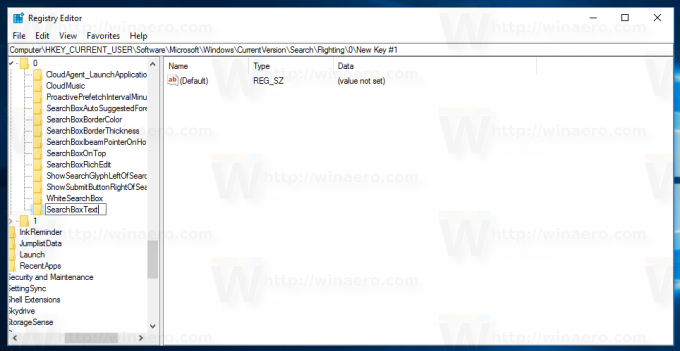
- Ovdje stvorite ili izmijenite parametar niza (REG_SZ) pod nazivom "Vrijednost" i postavite ga na željeni tekst. Prikazat će se u okviru za pretraživanje Cortane.

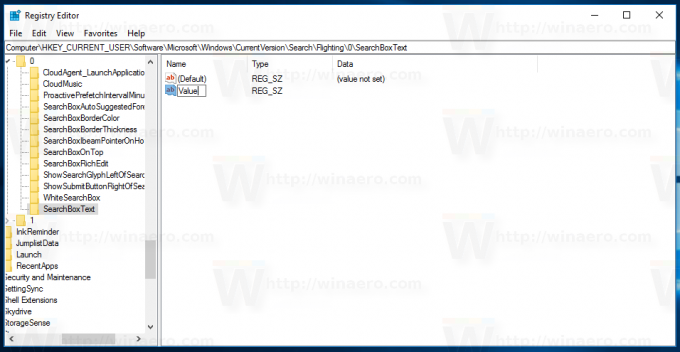
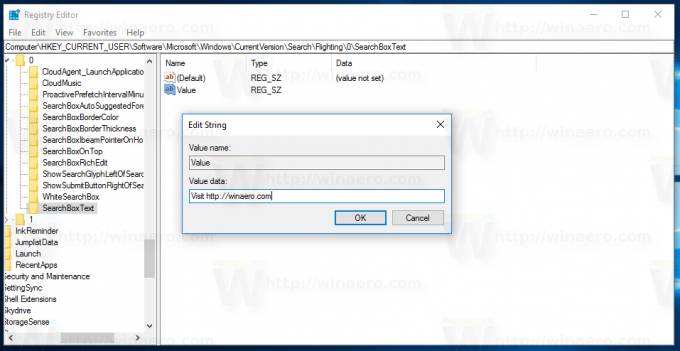
- Odjavi se sa svog Windows 10 računa i ponovno se prijavite kako bi promjene stupile na snagu. Alternativno, možete ponovno pokrenite ljusku Explorera.
Ti si gotov!
Prije:
Nakon:
Možete uštedjeti svoje vrijeme i koristiti Winaero Tweaker. Dolazi sa sljedećom opcijom:

Winaero Tweaker možete preuzeti ovdje:
Preuzmite Winaero Tweaker
Još jednom, zapamtite da ovu značajku Microsoft može ukloniti u bilo kojem trenutku, budući da je to eksperimentalna opcija. Ili bi ga mogli dodati u stabilno izdanje sustava Windows 10 verzije 1703, ako smatraju korisnim.
Veliko hvala Unutar Windowsa za ovo izvrsno otkriće.
To je to.

